Диспетчер тегов Google
Опубликовано: 2016-08-21Последнее обновление: 10 октября 2019 г.
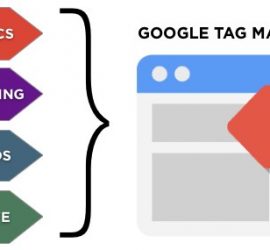
Если вы работаете в сфере ИТ, были ли вы разочарованы или горячи из-за того, что отдел SEM хочет, чтобы код отслеживания постоянно обновлялся? Если вы работаете с SEM, раздражаетесь ли вы или раздражаетесь ли вы, когда ИТ-специалисты тратят вечность на то, чтобы добавить новый код отслеживания на сайт для клиента? Не смущайтесь. У вас есть инструмент, который охладит ИТ-отдел и немного облегчит дыхание SEM.
Начиная
Как и в случае с любым новым проектом, вы не можете начать, не зная программы или системы, поэтому найдите время, чтобы провести исследование и сделать заметки, которые вы понимаете. Несмотря на то, что есть простые инструкции, иногда вы можете легче следовать своим собственным указаниям. Как вам удобно, так и ладно.
Мы являемся лидером в оказании помощи крупным и небольшим агентствам в предоставлении своим клиентам Google Ads Management и других услуг PPC. Мы можем вам помочь? Узнайте больше о наших услугах по управлению контекстной рекламой White Label, чтобы узнать больше о том, что мы можем сделать, чтобы помочь вам добиться результатов для ваших клиентов уже сегодня.
С Диспетчером тегов Google чаще всего для компании требуется только одна учетная запись, даже если веб-сайтов может быть несколько. В учетной записи может быть установлено несколько диспетчеров тегов. Как и в случае с AdWords, рекламодатель должен создать учетную запись и предоставить управляющему агентству доступ к учетной записи. Вы можете иметь несколько пользователей для учетной записи, каждый из которых имеет свой уровень доступа для выполнения своих обязанностей.
Контейнер для каждого веб-сайта
В контейнере хранятся все ваши теги для Google Analytics, AdWords и сторонние теги. Когда вы создаете свою учетную запись Диспетчера тегов Google, вам предоставляется код контейнера, и его следует размещать на каждой странице вашего веб-сайта сразу после открывающего тега <body> в HTML-файле или шаблоне. После того, как вы разместили код контейнера, вы можете добавить теги, такие как Google Analytics. После того, как вы создали свой контейнер, вы можете начать добавлять теги. Вы можете добавлять новые, редактировать существующие и удалять ненужные теги в любое время внутри контейнера.
После того, как вы добавили или отредактировали тег, используйте инструмент предварительного просмотра, чтобы убедиться, что все работает правильно на вашем веб-сайте или в мобильном приложении. Убедившись, что новые теги не вызывают проблем с сайтом, нажмите кнопку «Опубликовать сейчас».
Если у вас несколько веб-сайтов, вы можете создать новый контейнер для каждого дополнительного сайта, а не новую учетную запись Google Tag Manager для каждого. Диспетчер тегов Google также можно использовать на мобильных устройствах вместе с Firebase SDK. Вам нужно будет создать новый контейнер для приложений для мобильных устройств.

Теперь вы говорите себе: «Так что же отличается от простого добавления кода конверсии, как я всегда делал?» Диспетчер тегов Google работает в Интернете, и вы не добавляете код отслеживания для каждой конверсии на каждой странице вашего веб-сайта. Вам нужно только изменить контейнер в аккаунте. После того, как вы просмотрите свои изменения и обновите файл, все страницы, на которых был размещен код контейнера, будут обновлены новой информацией тега.

Предварительный просмотр вашего кода
Инструмент предварительного просмотра очень полезен, поскольку позволяет увидеть, как будет работать новое отслеживание и не повлияет ли оно негативно на ваш сайт. Хотя то, что вы правильно добавили код контейнера на свой сайт, не означает, что Preview будет работать. Чтобы включить функцию предварительного просмотра, щелкните стрелку рядом с кнопкой публикации и выберите «Предварительный просмотр». Как только это будет сделано, вы увидите окно консоли отладки в нижней части экрана. Консоль предоставляет подробную информацию обо всех настроенных вами тегах, а также о статусе запуска и обрабатываемых данных.
Вы можете использовать сводку в режиме предварительного просмотра, чтобы просмотреть список тегов, которые активировались на странице, на которой вы находитесь, а также список тегов, которые еще не активированы. В разделе «Сводка» выберите вкладку «Уровень данных», чтобы увидеть пять последних событий с набором переменных для каждого, а также состояние уровня данных в Диспетчере тегов. Когда режим предварительного просмотра активируется впервые, этот контейнер доступен только из этого браузера, хотя вы можете поделиться доступом с другими. Следуйте инструкциям, приведенным в разделе «Поделиться предварительным просмотром».
Если вы изменили переменные тега или добавили новые и не сохранили копию предыдущих версий, не бойтесь, что они доступны для просмотра. Просто перейдите на вкладку «Версии», а затем на нужную версию и выберите «Действие — Предварительный просмотр».
Теги — это фрагменты кода, которые выполняют определенную функцию на странице, независимо от того, фиксирует ли он, что кто-то заходил на страницу или взаимодействовал с чем-либо на странице, например, отправка формы для подписки на рассылку новостей или форма «свяжитесь с нами». Эта информация передается в сторонние системы отслеживания, такие как Google Analytics, чтобы ваш клиент мог видеть, как они работают.
Спустить курок
Вы создаете триггеры, которые указывают, когда тег должен активироваться или выполняться. Триггер — это условие, которое сравнивает переменную, определенную вами в триггере, с ее значением во время выполнения. Вы можете использовать эти переменные для передачи информации в теги или с условиями срабатывания.
Диспетчер тегов Google работает лучше всего, когда работает вместе со слоями данных, которые содержат всю информацию, которую вы хотите отправить в Диспетчер тегов Google. Триггеры можно настроить в GTM на основе значений переменных, которые могут быть получены из действий пользователя, таких как покупка в корзине. Если вы хотите активировать тег ремаркетинга, если общая сумма покупки составляет определенную сумму, общая сумма корзины сравнивается с переменной, и тег активируется. Код уровня данных размещается на страницах, где необходимо его содержимое. Если на уровне данных определены переменные, код должен располагаться перед кодом GTM.
Больше, чтобы узнать
Не позволяйте чему-то новому отпугнуть вас от попытки попробовать это. Диспетчер тегов Google облегчит вам задачу и облегчит вашу работу, так как вам придется использовать одно веб-приложение, чтобы внести изменения для всего вашего сайта или сайтов. Это лишь основные моменты того, как Диспетчер тегов Google может быть вам полезен.
– Гэри Харвисон, менеджер по работе с платными клиентами
